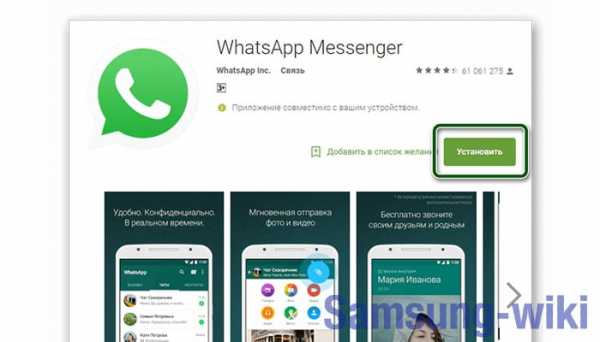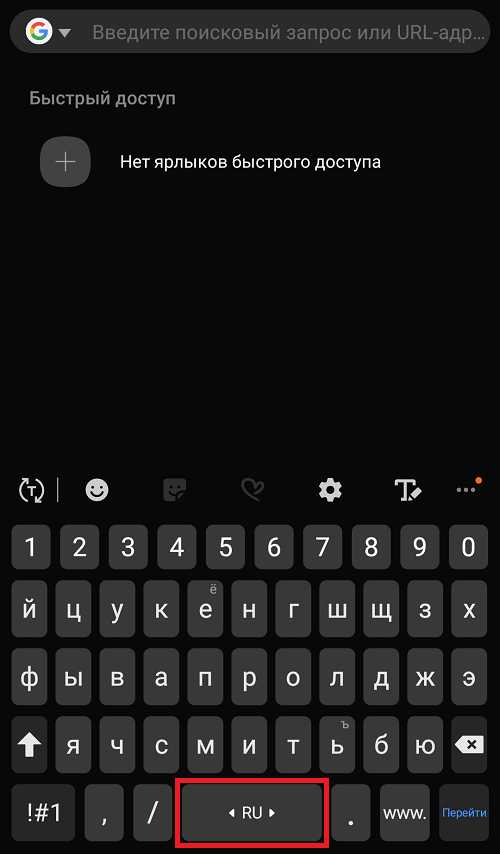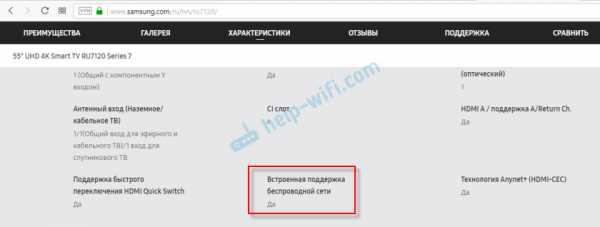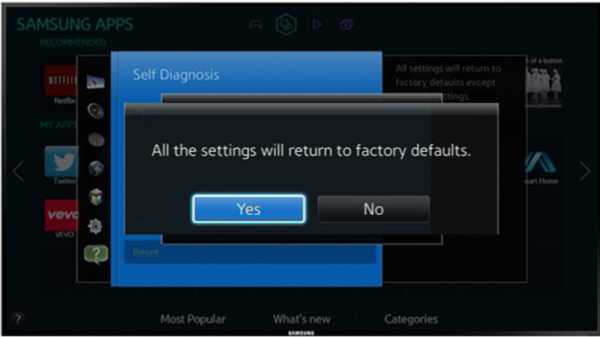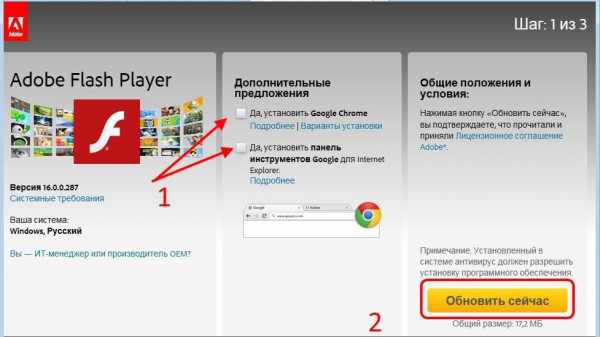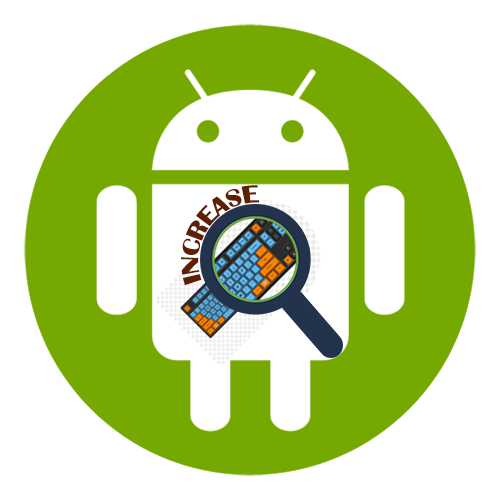Как занести в черный список номер телефона на самсунге
Где найти, как занести и как убрать?
Во многих брендах смартфонов есть свой Black List. С его помощью можно отсеивать сообщения от нежелательных абонентов. Рассмотрим чёрный список в телефонах бренда Самсунг: где можно его найти, как туда занести абонента, а потом убрать. Обо всём по порядку вы узнаете в данной статье.
Для чего нужен чёрный список в Samsung
Большинство из нас сталкивались с ситуациями, когда нас донимают знакомые или незнакомые люди звонками по телефону. Чёрный список был создан для того, чтобы мы смогли блокировать ненужные входящие SMS или звонки на своём телефоне. Создавать перечень из номеров, которые не смогут до нас дозвониться. В мобильных устройствах Самсунг такой список скрывает короткие текстовые и мультимедийные сообщения в специальную папку заблокированных. При этом пользователь получает уведомление, что хранилище спама пополнилось.
Это может быть полезным: как перенести данные с Самсунга на Самсунг.
Где найти Black List в телефоне Самсунг
Приложение «Чёрный список» в смартфонах Samsung может находится в разных местах. Это зависит не только от модели устройства, но и от версии ОС Android, которой он обладает.
Для того, чтобы открыть ЧС, перейдите в приложение «Телефон»:
- В окне с цифровой клавиатурой для набора номера или комбинации выберите три точки вверху;
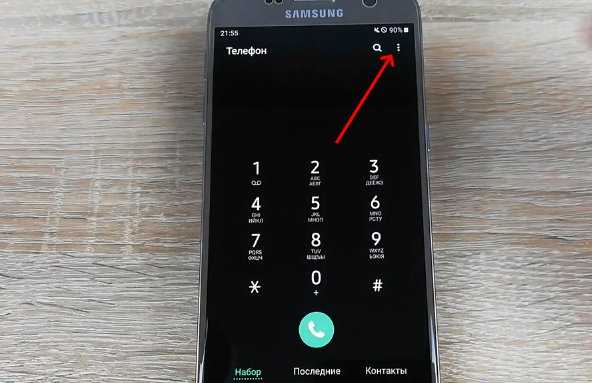 Выберите вверху три точки в Самсунг
Выберите вверху три точки в Самсунг - Появится контекстное меню с пунктом «Настройки» — выберите его;
- В новом окне выберите строку «Блокировка номеров»;
 Выберите пункт "Блокировка номеров"
Выберите пункт "Блокировка номеров" - В окне приложения можно включить функцию блокировки неизвестных абонентов. В таком случае вам смогут дозвониться только те, кто занесён в вашу телефонную книгу. При этом даже те номера, для которых не сохранено имя.
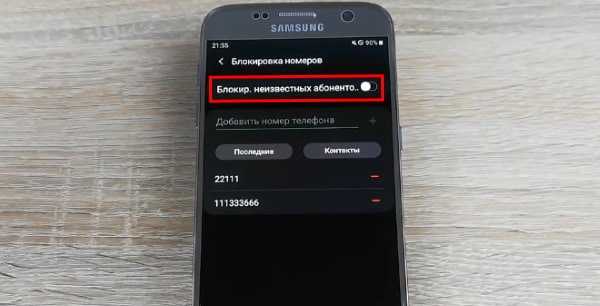 Активируйте пункт "Блокировка неизвестных номеров"
Активируйте пункт "Блокировка неизвестных номеров"
Если в данный момент этот пункт активирован на Самсунге, вы можете его выключить, передвинув ползунок в положение «Неактивно». Функция будет полезной для тех, кто хочет принимать звонки только из фиксированного списка или телефонной книги.
Читайте также: KNOX Samsung - что это такое.
Каким образом занести или убрать контакт из чёрного списка на Самсунг
Когда появляется необходимость найти контакт, добавить его в ЧС на Самсунге или удалить из списка, выполните следующую инструкцию:
- Снова откройте приложение «Телефон». Это можно сделать, нажав зелёную трубку в главном меню или внизу экрана смартфона;
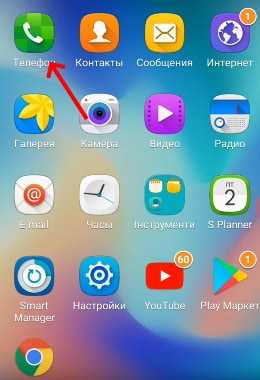 Откройте приложение "Телефон"
Откройте приложение "Телефон" - Во вкладках телефона выберите «Контакты» и выше нажмите кнопку «Опции»;
 Нажмите на кнопку "Опции" вверху экрана
Нажмите на кнопку "Опции" вверху экрана - В контекстном меню нажмите на кнопку «Настройки»;
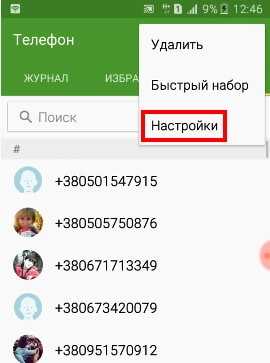 Нажмите на кнопку "Настройки" в опциях телефона
Нажмите на кнопку "Настройки" в опциях телефона - В некоторых версиях ОС необходимо также выбрать пункт «Блокировка вызова»;
- И откройте список блокировки смартфона Samsung. В списке будут находиться номера, которые были занесены в него ранее. Или он будет пуст, если вы открываете его впервые;
- В этом окне есть три способа добавления контакта: ввод цифр номера, добавление из книги контактов или из списка набранных номеров. Выберите подходящий и добавьте номер;
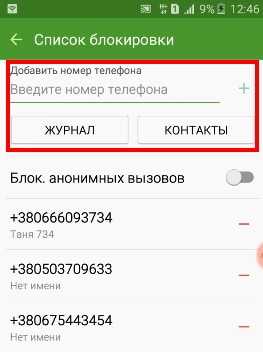 3 способа добавления контакта в ЧС
3 способа добавления контакта в ЧС - Когда в вашем списке появятся номера, их можно удалить, нажав на знак минуса красного цвета.
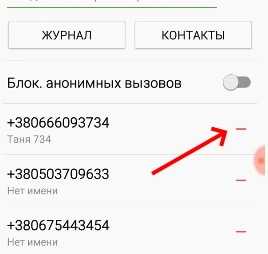 Нажмите на знак минуса для удаления контакта из ЧС
Нажмите на знак минуса для удаления контакта из ЧС
Стандартное приложение имеет ограниченный набор функций. Но их вполне достаточно для того, чтобы управлять чёрным списком контактов. Более интересные возможности есть в сторонних приложениях, который можно скачать на Samsung из Play Market.
Это интересно: как сбросить Самсунг до заводских настроек.
Приложения «Call Blocker» для добавления абонентов в чёрный список
В Плей Маркете можно загрузить приложение Call Blocker для устройств Samsung. Это комплекс утилит, который поможет противостоять не только нежелательным номерам, но и определить, принадлежит ли он мошенникам.
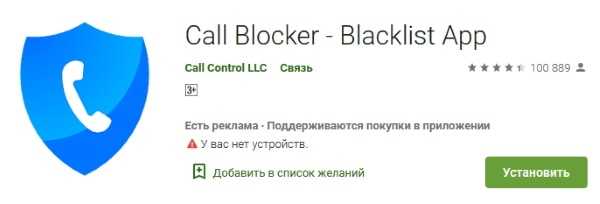 Приложение Call Blocker в Play Market
Приложение Call Blocker в Play MarketВ программе можно совершать поиск по базе номеров злоумышленников, если вам часто звонят с неизвестных номеров. Заблокированные звонки вас не будут беспокоить. Они бесшумно сохраняются в архив, из которого можно просмотреть все детали.
Вот основные функции Call Blocker:
| Возможности приложения: | Пояснение: |
|---|---|
| Многозадачность. | Полноценный блокировщик СМС сообщений и входящих вызовов. |
| Приложение умеет распознавать звонки, которые совершаются роботом из различных сервисов. | Оно сразу же блокирует их. |
| Функция Enhanced CallerID. | Автоматический определить контактов. |
| Функция «Не беспокоить». | В ней можно создавать расписание, в какие часы или дни вас не будут беспокоить входящие вызовы и SMS. |
Приложение поддерживается большинством версий Андроид, включая 4.0.
Чёрный список в Call BlockerКроме упомянутых, в приложении Call Blocker есть ряд других, менее значительных функций. После его установки на смартфон Самсунг вы сможете подробнее с ними ознакомиться.
Почему не приходят сообщения на Самсунг
Как удалять контакты из своего смартфона в стандартном приложении вы уже знаете. Поэтому если не приходят сообщений на устройстве — проверьте чёрный список в своем телефоне Самсунг, найдите и уберите контакты из него, которые были добавлены. Если дело не в этом, нужно определить, SMS не приходят от одного абонента или от всех сразу. Попросите своих знакомых прислать вам сообщение. Лучше, чтобы это были абоненты другого оператора. Возможно, на линии вашего происходят профилактические работы. И в данный момент у всех абонентов проблемы со связью. Попробуйте также перезагрузить свой мобильный телефон в безопасный режим.
Как заблокировать номер телефона на Xiaomi, Samsung, OnePlus и других смартфонах Android
Ежедневно мы получаем несколько звонков от наших друзей и родственников. Однако эти звонки часто чередуются с несколькими надоедливыми звонками от продавцов телемаркетинга или незнакомцев, которые могут доставлять неудобства. Если вы также попали в подобную ситуацию, то вот наше руководство о том, как заблокировать номер телефона на смартфонах Android.Сначала о главном:
Различные производители Android-смартфонов реализуют свой собственный пользовательский интерфейс поверх операционной системы Android, и каждый из них имеет свою реализацию функции блокировки вызовов.Сказав это, мы не можем дать пошаговое руководство для каждого смартфона, поэтому здесь мы сосредоточимся на руководстве по бренду.
Для стандартных смартфонов Android (Android One)
Если вы используете Google Pixel или любой другой смартфон со стандартной версией Android, то есть два способа заблокировать номер телефона.
Перейдите в приложение «Телефон», нажмите и удерживайте контакт и выберите опцию «Заблокировать номер».
2.
Откройте приложение «Телефон» и нажмите на тройку в правом верхнем углу, перейдите в «Настройки» и выберите «Блокировка звонков».Здесь пользователи могут вручную добавить номер телефона и заблокировать его.
Для смартфонов Samsung (Samsung Experience UI)
Выберите номер, который вы хотите заблокировать, и коснитесь трех точек в правом верхнем углу.
3.
Выберите опцию «Заблокировать контакт»
Для смартфонов Xiaomi (MIUI)
1. Откройте приложение безопасности.
Нажмите на опцию Черный список
3.
Нажмите кнопку настроек
4.
Добавьте номер телефона, который хотите заблокировать, и установите правила
Для смартфонов Oppo (ColorOS)
1.
Откройте настройки на вашем смартфоне
2.
Выберите опцию "Звонки"
3.
Теперь перейдите к опции «Черный список».
4.
Нажмите на значок «+», чтобы вручную добавить или выбрать контакт, который нужно заблокировать.
Для смартфонов Vivo (FunTouch OS)
3.
Нажмите на опцию Черный список>
4.
Выберите контакт, который хотите добавить в черный список
Для смартфона OnePlus (Oxygen OS)
Выполните те же действия, что и на стандартном Android-смартфоне
Для смартфонов Huawei и Honor (EMUI)
3.
Нажмите на три точки в правом нижнем углу
4.
Выберите опцию "Блокировать звонки"
Примечание. В магазине Google Play также доступно несколько сторонних приложений, предлагающих дополнительные функции блокировки вызовов.
.
Номер блока SAMSUNG Galaxy A50, как
Простой способ заблокировать номер на SAMSUNG Galaxy A50. Давайте узнаем, как создать черный список на SAMSUNG Galaxy A50. Используя наше руководство, вы можете блокировать как звонки, так и текстовые сообщения.
Как заблокировать номер в SAMSUNG Galaxy A50? Как заблокировать сообщения в SAMSUNG Galaxy A50? Как заблокировать текст в SAMSUNG Galaxy A50? Как к добавить номер в черный список в SAMSUNG Galaxy A50?
Если вы хотите избежать нежелательных звонков, нет лучшего варианта, чем заблокировать определенный номер телефона от звонков и текстовых сообщений! Ознакомьтесь с приведенным ниже руководством и узнайте, как заблокировать номер!
Как заблокировать номер в SAMSUNG Galaxy A50?
- Сначала нажмите «Телефон».
- Затем вы должны выбрать еще ярлык в верхнем правом углу.
- Откройте настройки.
- Из списка опций выберите Блокировать номера.
- Введите номер телефона, который вы хотите заблокировать.
- Нажмите «Плюс», чтобы добавить этот номер в черный список.
- Вы также можете заблокировать всех неизвестных абонентов, проведя по соответствующему значку.
- Молодец!
Если вы нашли это полезным, нажмите на звездочку Google, поставьте лайк Facebook или подписывайтесь на нас на Twitter и Instagram
доля ТвитнутьНомер блока (SAMSUNG Galaxy A50)
Без рейтинга Добавить пароль Изменить обоиКак заблокировать контакт в SAMSUNG Galaxy A50 - заблокировать вызовы и текстовые сообщения - видео
Статьи
Как дезинфицировать мышь и клавиатуру? Что такое TikTok? Что такое Zoom Boom?Статьи
01 апреля 2020
Как дезинфицировать мышь и клавиатуру?07 мая 2020
Что такое TikTok?25 мая 2020
Что такое Zoom Boom? .Номер блока SAMSUNG Galaxy A10, как
Как заблокировать номер в SAMSUNG Galaxy A10? Как заблокировать сообщения в SAMSUNG Galaxy A10? Как заблокировать текст в SAMSUNG Galaxy A10? Как к добавить номер в черный список в SAMSUNG Galaxy A10?
Если вы хотите избежать нежелательных звонков, нет лучшего варианта, чем заблокировать определенный номер телефона от звонков и текстовых сообщений! Ознакомьтесь с приведенным ниже руководством и узнайте, как заблокировать номер!
Как заблокировать номер в SAMSUNG Galaxy A10?
- На первом этапе нажмите «Телефонный номеронабиратель».
- После этого выберите еще ярлык в верхнем правом углу.
- Затем нажмите значок «Настройки».
- Из следующих вариантов выберите «Номера блоков».
- Введите номер телефона, который вы хотите заблокировать.
- Нажмите «Плюс», чтобы добавить этот номер в черный список.
- Если вы хотите, вы можете заблокировать всех неизвестных абонентов, проведя пальцем по соответствующему значку.
- Успех!
Если вы нашли это полезным, нажмите на звездочку Google, поставьте лайк Facebook или подписывайтесь на нас на Twitter и Instagram
доля ТвитнутьНомер блока (SAMSUNG Galaxy A10)
Без рейтинга Добавить пароль Изменить обоиКак заблокировать звонки и текстовые сообщения в Samsung Galaxy A10 - заблокировать номер / создать черный список - видео
Статьи
Как дезинфицировать мышь и клавиатуру? Что такое TikTok? Что такое Zoom Boom?Статьи
01 апреля 2020
Как дезинфицировать мышь и клавиатуру?07 мая 2020
Что такое TikTok?25 мая 2020
Что такое Zoom Boom? Увидеть все .Как проверить черный список на SAMSUNG Galaxy A20 ?, как на
Ищете подержанный SAMSUNG Galaxy A20 купить? Желаете приобрести подержанный SAMSUNG Galaxy A20? Может быть, вы уже купили подержанный SAMSUNG Galaxy A20 и не можете позвонить или даже отправить сообщение? Ваш SAMSUNG Galaxy A20 потерян или украден?
Мы собираемся представить инструкции, в которых вы найдете метод проверки статуса черного списка, и вы сможете успешно сообщить о своем устройстве как LOST или STOLEN .Узнайте больше о Blacklist и введите свой уникальный номер IMEI , чтобы узнать, было ли зарегистрировано ваше устройство.
Просто введите свой номер IMEI, чтобы получить всю информацию о SAMSUNG Galaxy A20 Blacklist :
Что такое черный список?
Черный список - это база данных со списком устройств, которые были заявлены как утерянные, украденные или счета за которые не были оплачены. Если устройство находится в черном списке, операторы беспроводной связи не разрешат ему подключаться к сети, даже если используется действующая SIM-карта.Устройства, занесенные в черный список, проверяются по их 15-значному номеру IMEI. Черный список используется во многих странах и размещен в международной базе данных через GSMA. Мы можем быть уверены, что устройство, занесенное в черный список в Великобритании, не сможет использовать его ни в одной из стран-участниц, и наоборот.
Как проверить статус черного списка?
Чтобы узнать статус «Черный список» , вам необходимо знать уникальный номер IMEI устройства, которое вы хотите проверить. Если вы ищете подержанное устройство для покупки, первое, что вам следует сделать, - это статус в черном списке.Перед покупкой просит у продавца IMEI number , если честно, проблем с получением не должно возникнуть. Когда у вас уже есть этот 15-дневный номер IMEI, вы можете начать процесс проверки черного списка.
- На первом этапе откройте веб-сайт IMEI.info и введите номер IMEI в пустое поле, нажмите ПРОВЕРИТЬ.
или просто введите номер IMEI в скобку ниже и нажмите Проверить ЧЕРНЫЙ СПИСОК PRO.
- В данный момент вы можете найти спецификацию SAMSUNG Galaxy A20.Нажмите «Проверка черного списка телефонов - PRO», чтобы получить информацию о состоянии черного списка.
- Пришло время нажать на кнопку «Сделать заказ», чтобы совершить покупку.
- В конце концов, если ваш SAMSUNG Galaxy A20 В ЧЕРНЫЙ СПИСОК, в результате проверки вы получите такую информацию, как:
Название модели, Номер модели, Производитель, Статус в черном списке, В черном списке, Страна в черном списке, В черном списке.
Если SAMSUNG Galaxy A20 ЧИСТЫЙ, вы получите такую информацию, как:
Название модели, Номер модели, Производитель, Состояние черного списка.
Давайте воспользуемся приведенным ниже руководством, чтобы проверить, как успешно проверить черный список:
Как сообщить об утерянном или украденном устройстве?
Если вы хотите сообщить о своем SAMSUNG Galaxy A20 как об утерянном или украденном, вам необходимо обратиться к своему оператору или в местную полицию. Вы также можете удалить IMEI из черного списка таким же образом, сообщите об этом своему оператору с соответствующими документами.
Вы также можете сообщить об этом действии в нашу базу данных IMEI.info, чтобы предупредить других перед покупкой этого устройства.Следуем инструкциям, приведенным выше, и выбираем «Сообщить об украденном / потерянном телефоне», как вы можете видеть на картинке ниже.
Преимущества использования платного Blacklist PRO Проверка:
- Если ваше устройство является чистым, результат будет содержать номер модели и производителя.
- Если ваше устройство находится в черном списке, результат будет содержать много деталей, таких как модель, производитель, внесено в черный список, страна в черном списке, включено в черный список.
- Все результаты в сервисе PRO содержат сертификат PDF , которым вы можете поделиться.
- Результат сохраняется в истории вашей учетной записи imei.info - вы можете скачать сертификат PDF в любое время.
- Результат быстрый, точный и подробный.
Если вы нашли это полезным, нажмите на звездочку Google, поставьте лайк Facebook или подписывайтесь на нас на Twitter и Instagram
.